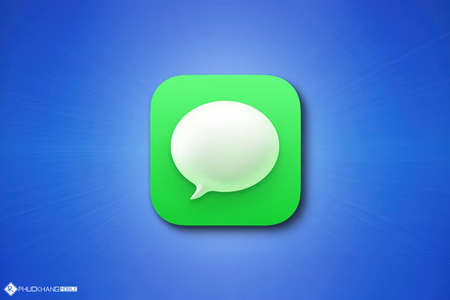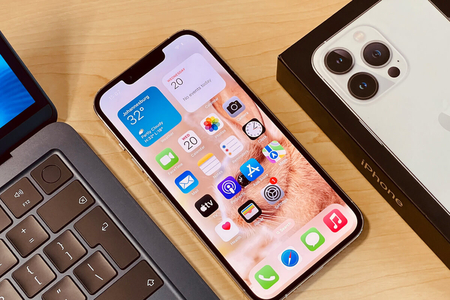Bạn đang có ý định mua iPhone cũ, nhưng lại lo lắng sợ máy dính iCloud ẩn dẫn đến tình trạng bị khóa máy. Để hiểu rõ hơn về iCloud ẩn là gì, cách kiểm tra iCloud ẩn trên iPhone và iPad, tác hại cũng như cách xử lý khi gặp phải tình trạng này, hãy xem ngay bài viết dưới đây trước khi mua máy?
Lưu ý: Thiết bị được sử dụng trong bài viết là iPhone 11 chạy iOS 15.2, nên sẽ có đôi chút khác biệt về vị trí các tính năng so với các phiên bản iOS khác.
1. iCloud ẩn là gì?
Về cơ bản, iCloud ẩn là một tài khoản iCloud đang trong trạng thái khóa kích hoạt trên máy chủ của Apple, dù đã đăng xuất ra khỏi thiết bị. Mặc dù vậy, iCloud ẩn vẫn cho phép người dùng đăng nhập tài khoản Apple ID mới và update phần mềm.
Tuy nhiên, nếu người dùng tiến hành 'Restore' hay 'Reset all setting' lại thiết bị, iCloud ẩn sẽ truy nhập thông tin về máy chủ của nhà Táo và chuyển thiết bị sang trạng thái 'Chờ kích hoạt', lúc này, nếu không nhập chính xác tài khoản iCloud cũ thì iPhone hoặc iPad của bạn sẽ bị dính iCloud.
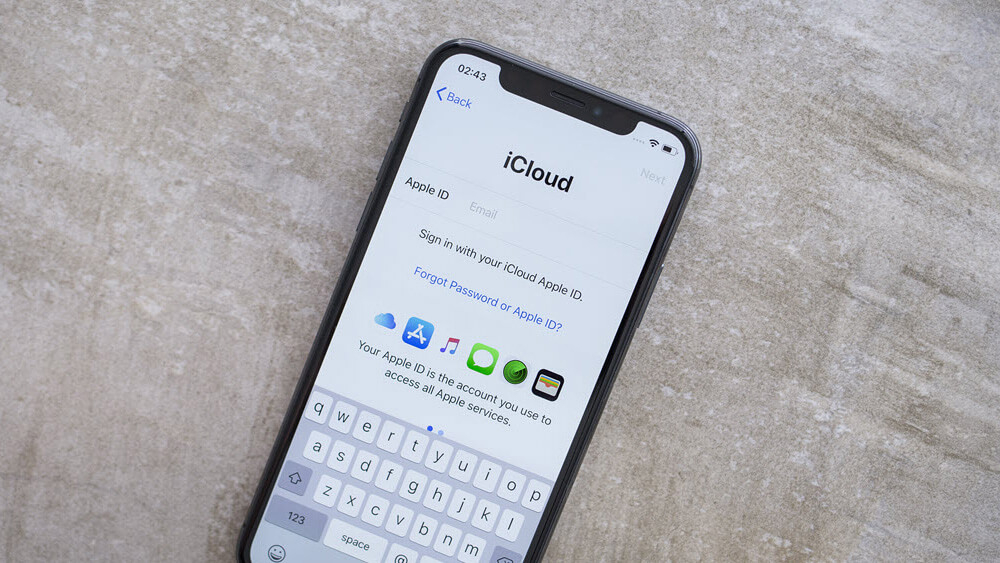
2. Tác hại của iCloud ẩn
Nếu iPhone bị dính iCloud ẩn, bạn sẽ không thể truy nhập vào các tính năng của iCloud, không thể lưu trữ ảnh và tải ứng dụng, cũng như không thể truy cập vào Safari. Có thể nói, nếu chẳng may dính phải iCloud ẩn thì chiếc iPhone hay iPad của bạn sẽ gần như trở thành 'cục gạch', vì hầu hết các tính năng trên máy đều sẽ bị vô hiệu hóa.
3. Vì sao cần phải kiểm tra iCloud ẩn?
Việc kiểm tra xem chiếc iPhone hoặc iPad mà bạn định mua có bị dính iCloud ẩn hay không sẽ giúp:
- Biết được tài khoản iCloud của người bán máy đã đăng xuất hoàn toàn hay chưa.
- Tránh mua nhầm phải thiết bị có dính iCloud ẩn.
- Tránh bị khoá máy bất kỳ lúc nào thông qua ứng dụng 'Tìm'.
- Tránh mua phải một 'cục gạch' sau khi Cập nhật phần mềm hoặc Khôi phục cài đặt gốc cho máy.
4. Cách kiểm tra xem iPhone hoặc iPad có bị dính iCloud ẩn
4.1. Đặt lại thiết bị
Bạn chỉ cần truy cập vào Cài đặt -> Cài đặt chung -> Chuyển hoặc đặt lại iPhone -> Xóa tất cả nội dung và cài đặt -> chọn Xóa iPhone để tiến hành Reset lại máy. Nếu khi khởi động lại mà thiết bị chuyển sang màn hình chờ kích hoạt và yêu cầu nhập iCloud cũ thì chứng tỏ máy đang bị dính iCloud ẩn.
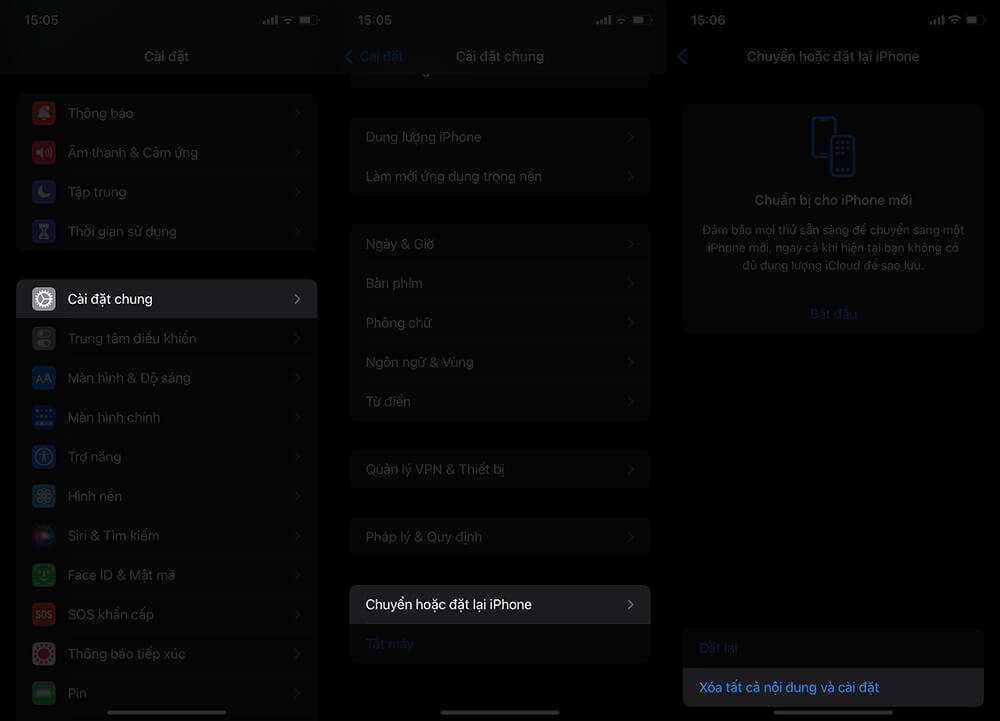
4.2. Cách kiểm tra iCloud ẩn bằng trang dịch vụ
Để kiểm tra iCloud ẩn thông qua trang web dịch vụ thì bạn cần truy cập vào Cài đặt -> Cài đặt chung -> Giới thiệu -> lưu lại số IMEI của máy tại mục IMEI.
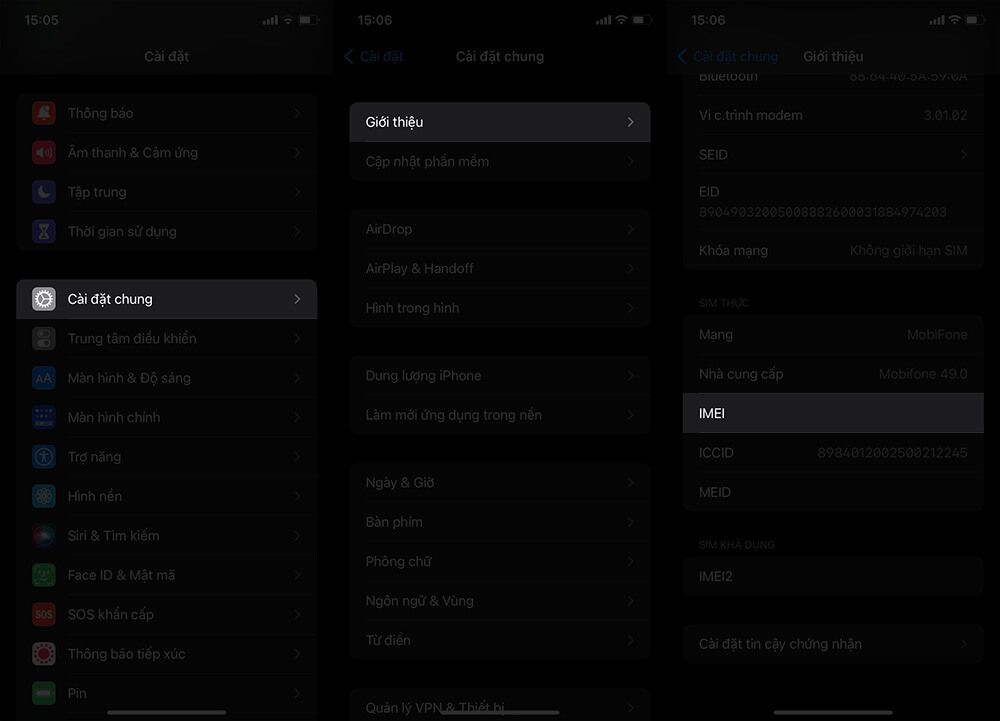
4.2.1. Check iCloud ẩn thông qua trang iUnlocker
Đầu tiên, bạn cần truy cập vào https://iunlocker.com/check_icloud.php -> nhập số IMEI của máy -> chọn vào Check.

Nếu dòng Find My iPhone thể hiện trạng thái ON thì chứng tỏ 'dế yêu' của bạn đang bị dính iCloud và ngược lại. Ngoài ra, nếu trạng thái của dòng iCloud Status thể hiện là CLEAN - người tạo tài khoản iCloud chưa báo mất thiết bị về Apple, còn trạng thái là LOST - người tạo tài khoản đã báo mất thiết bị.
4.2.2. Check iCloud ẩn thông qua trang Sickw
Hãy truy cập vào https://sickw.com/ -> nhập số IMEI của máy -> chọn FREE - ICLOUD ON/OFF -> nhấn vào nút màu hồng hình mặt cười để kiểm tra. Nếu dòng Find My iPhone thể hiện trạng thái ON thì chứng tỏ iPhone đã có tài khoản iCloud bên trong và ngược lại.
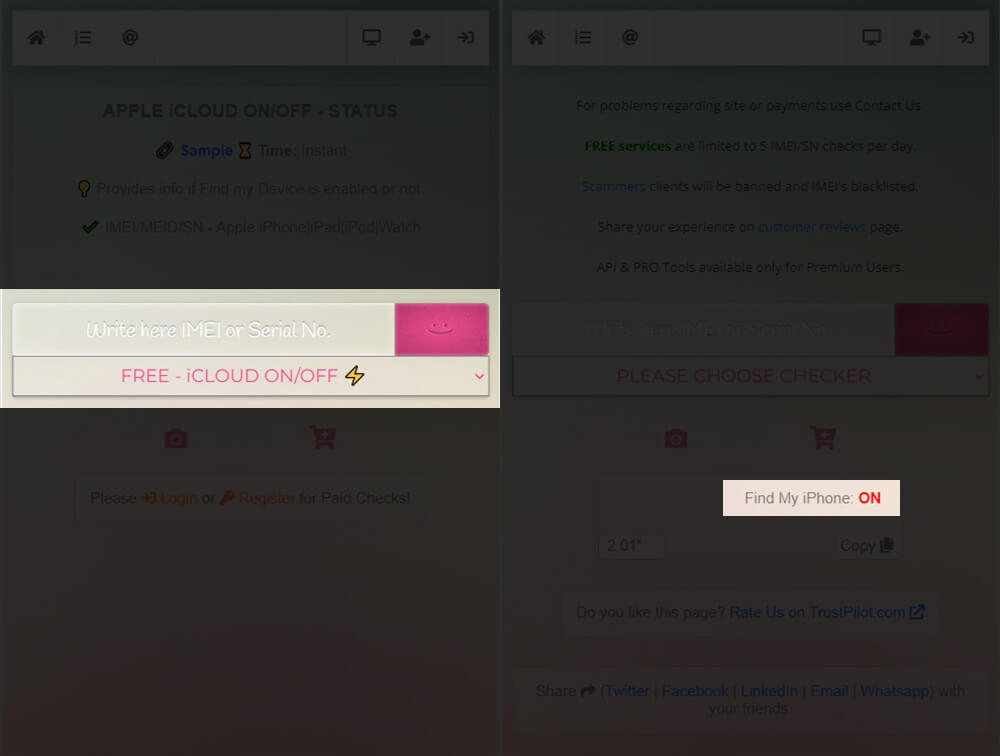
5. Cách thoát iCloud ẩn
5.1. Sử dụng tính năng Bật giới hạn
Nếu muốn thực hiện bằng cách này, bạn chỉ cần vào Cài đặt -> Thời gian sử dụng -> Bật giới hạn -> bật tính năng Bật giới hạn lên -> nhập mật mã truy cập là xong.
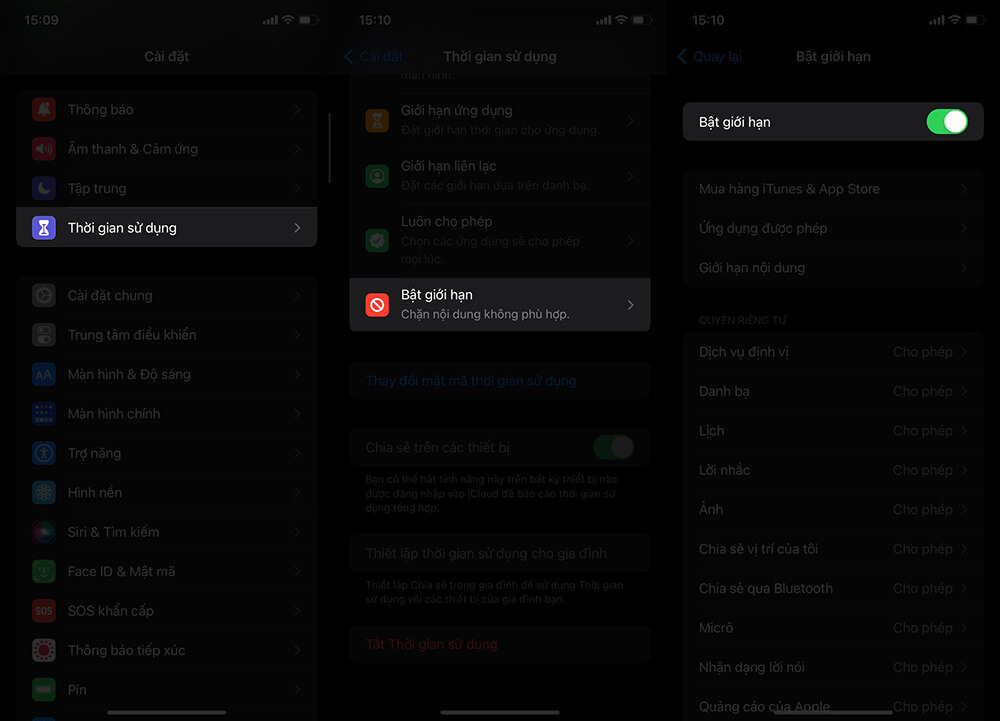
5.2. Sử dụng tính năng Activation Lock
Để sử dụng tính năng này, bạn hãy vào Cài đặt -> nhấn vào Apple ID -> Tìm -> Tìm iPhone -> tắt Tìm iPhone -> nhập mật khẩu ID Apple -> chọn Tắt để hoàn tất.
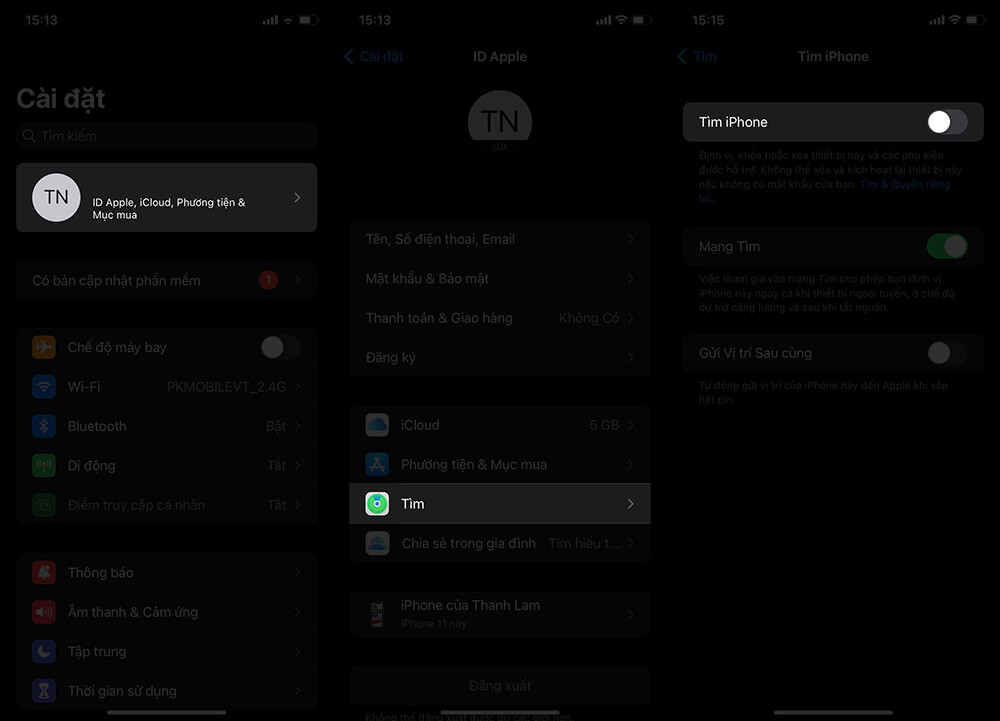
5.3. Sử dụng trang web iCloud.com
Bạn chỉ cần truy cập vào https://www.icloud.com/ -> đăng nhập tài khoản iCloud -> nhập mã xác thực được gửi đến điện thoại -> chọn Tìm iPhone -> chọn thiết bị muốn xóa và gỡ bỏ khỏi Tìm iPhone là có thể xóa liên kết Apple ID.
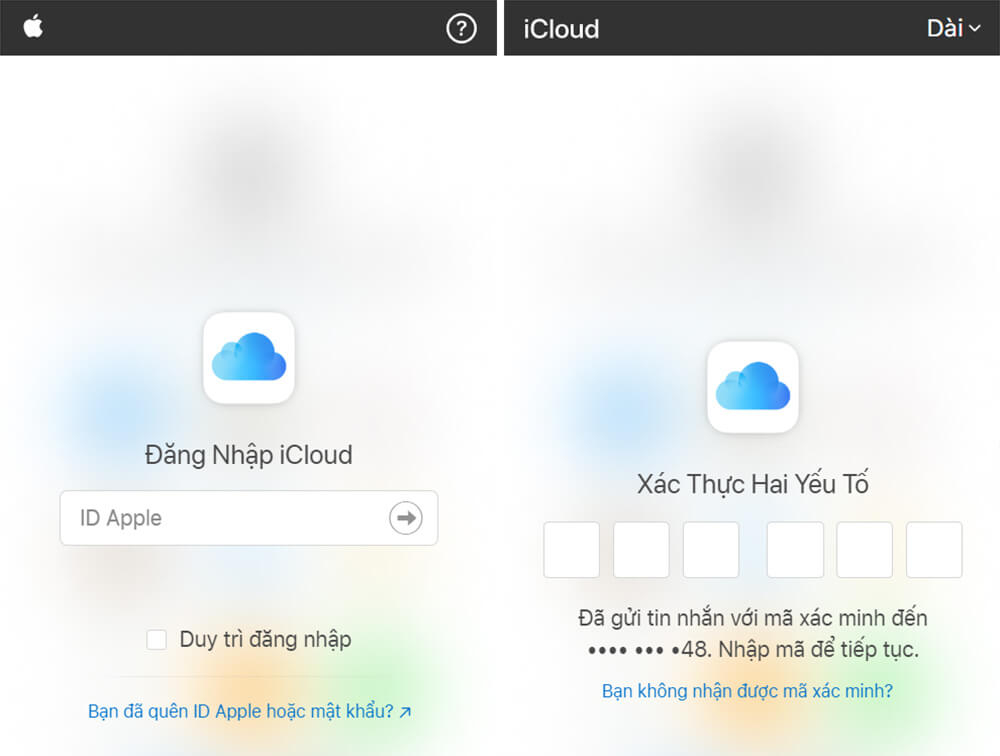
Hy vọng với những chia sẻ trên đây có thể giúp bạn check được iCloud ẩn trên các thiết bị iPhone hay iPad trước khi mua. Chúc các bạn thành công!
| Xem thêm: Dù giúp tiết kiệm pin nhưng Chế độ nguồn điện thấp lại 'gây hại' cho iPhone |